

Așa că ați petrecut nenumărate ore organizând o mulțime de site-uri web pe care le frecventați cel mai mult în Safari și salvându-le ca colecție de preferințe pentru a le revizui mai târziu, sau introducându-le în folderele personalizate ale marcajelor cum ar fi „Muncă”, „Jocuri” sau unele asemenea, doar la realizați că nu puteți exporta ușor adresele URL de bază pentru a le partaja cu alții. Din fericire, Safari pentru iPhone și iPad oferă o opțiune nu atât de evidentă care vă permite să faceți exact asta. În acest tutorial pas cu pas, vă vom arăta cum să copiați adresele URL ale site-ului preferat în Safari pentru iPhone și iPad.
Urmați împreună cu noi, în timp ce detaliem acest truc ascuns Safari, permițându-vă să copiați rapid adresele URL ale site-ului dvs. preferate din oricare dintre folderele dvs. de marcaje sau Favoritele dvs..
Cum se copiază adresele URL favorite ale site-ului în Safari
Iată ce trebuie să faceți pentru a prelua acele mai multe adrese URL ale site-ului web într-o singură clipă și a utiliza adresele colectate ale site-ului web pentru a partaja rapid preferatele cu prietenii sau familia..
1) Deschis Safari pe iPhone sau iPad.
2) Atingeți și țineți apăsat butonul Pictograma marcaje în partea de jos, este a doua pictogramă din dreapta.
3) Acum atingeți tasta Fila Marcaje pentru a afișa site-urile dvs. marcate și dosarele pentru marcaje.
4) Atingeți și țineți apăsat sau apăsați folderul Favorite încorporat din listă sau oricare dintre folderele personalizate create anterior pentru acea problemă, apoi alegeți Cuprins de copiere opțiune din meniu.
Și exact așa, toate adresele URL ale site-ului de bază sunt copiate în panoul de bord al sistemului.
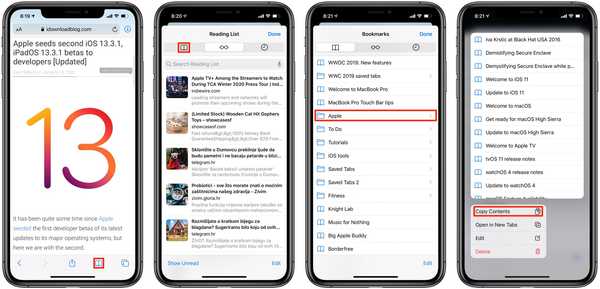
Efectuați conținutul de copiere dintr-un folder de marcaje pentru a copia URL-urile site-ului de grup în clipboard.
Acum puteți lipi acest lucru într-o altă aplicație sau document, cum ar fi Mesaje sau Pagini. Acest lucru este util în special dacă doriți să partajați rapid mai multe URL-uri ale site-ului dvs. web preferat cu cineva, așa cum a menționat blogul francez iGeneration.fr prin care am aflat prima dată despre acest truc.
TUTORIAL: Cum se utilizează folderele pentru marcaje în Safari
Nu pare să existe o modalitate sancționată oficial de a reproduce această funcționalitate utilă pe Mac, sau cel puțin nu am putut găsi opțiunea corespunzătoare în Safari pentru macOS.
În cazul în care nu știați, puteți seta cu ușurință Safari să afișeze un alt folder în Favorite.
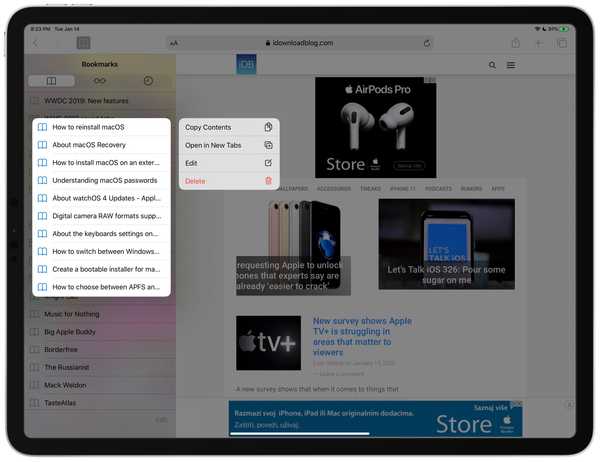
Apăsați lung sau apăsați Favoritele sau un folder de marcaje personalizate pentru a dezvălui meniul de comenzi rapide cu opțiunea Copiere conținut.
Pe macOS Catalina 10.15 și o versiune ulterioară, faceți clic pe meniul Safari și alegeți Preferințe. Apoi, faceți clic pe fila General, apoi faceți clic pe meniul pop-up de lângă „Show shows” și selectați unul dintre folderele de marcaje create anterior pentru a servi drept noul dvs. folder de Favorite..
Pe iOS 13 și versiunile ulterioare, puteți alege unde sunt salvate Favoritele dvs. în Safari accesând Setări → Safari → Preferințe, apoi selectați unul dintre folderul creat anterior care conține favorite pe care doriți să le vedeți când alegeți Preferințe din marcajele dvs..
Nevoie de ajutor? Întrebați iDB!
Dacă vă place acest tutorial, transmiteți-l prietenilor și lăsați un comentariu mai jos.
M-am impotmolit? Nu sunteți sigur cum puteți face anumite lucruri pe dispozitivul Apple? Spune-ne via [email protected] iar un viitor tutorial ar putea oferi o soluție.
Trimiteți-vă propriile sugestii despre cum să faceți [email protected].











